¿Alguna vez has grabado una hora de metraje increíble en 4K, solo para que la cámara se apague justo antes de terminar? El resultado: un archivo RSV en lugar de un MP4. Eso fue exactamente lo que le pasó a Bobbymakesfilms.
Como él, muchos buscan una forma de recuperar archivos RSV de Sony sin gastar una fortuna. En este artículo, te explicamos qué son estos archivos y, lo más importante, cómo abrirlos y repararlos por tu cuenta.
En este artículo
Parte 1: ¿Qué es un archivo RSV?
Un archivo RSV es un archivo creado por cámaras y videocámaras Sony para uso temporal. Una razón típica detrás de la creación de un archivo RSV es un fallo durante la grabación que puede ocurrir abruptamente cuando un actor ya no puede continuar pero la cinta sigue grabando. Los archivos RSV actúan como una especie de respaldo para almacenar los datos de video antes de ser finalizados correctamente. Luego se guarda como un mp4 u otro formato estándar según la preferencia del usuario del dispositivo en cuestión.
Escenarios comunes donde se encuentran archivos RSV
Es posible que te encuentres con archivos RSV en diversas situaciones, especialmente al usar cámaras Sony. Los escenarios comunes incluyen:
- La batería de tu cámara se agota o se corta la energía antes de que puedas detener la grabación.
- La cámara experimenta un mal funcionamiento repentino o un error durante la grabación.
- Accidentalmente retiras la tarjeta de memoria o desconectas la cámara mientras grabas.
En estos casos, la cámara no tiene la oportunidad de completar el archivo, dejándote con un archivo RSV en lugar del archivo de video completamente procesado que esperabas.
Grabaciones de video en cámaras y videocámaras Sony
Las cámaras y videocámaras de Sony utilizan diferentes formatos para la grabación de video, lo que depende del modelo y su grupo de usuarios objetivo. A continuación se presenta una lista de formatos típicos.
1. Para cámaras y videocámaras de consumo:
- MP4 (MPEG-4): Este es el formato más utilizado para cámaras y videocámaras de consumo. Ofrece un buen equilibrio entre calidad de video y tamaño de archivo, lo que lo hace ideal para compartir videos en línea o almacenarlos en una computadora.
2. AVCHD (Advanced Video Codec High Definition):
Este formato está diseñado para grabar videos de alta definición (HD). Ofrece una mejor calidad de video que MP4, pero los archivos también son más grandes.
XAVC S (XAVC Long GOP Small)
Este es un formato de alta tasa de bits que ofrece una excelente calidad de video. A menudo es utilizado por videógrafos profesionales y consumidores que desean la mejor calidad de imagen posible.
Para cámaras profesionales:
- XAVC (XAVC Intra): Es un formato profesional que ofrece la máxima calidad de video, ideal para transmisiones, producción cinematográfica y otros usos de alto nivel.
- RAW: Captura toda la información del sensor de la cámara, brindando la mayor flexibilidad en la edición. Sin embargo, los archivos RAW son muy pesados y requieren un software potente para procesarlos.
El formato de grabación de video disponible en tu cámara o videocámara Sony depende del modelo. Para más detalles sobre los formatos compatibles, consulta el manual de tu equipo.
Parte 2: ¿Cómo abrir archivos RSV de Sony?
Abrir archivos RSV de Sony puede ser un reto, ya que la mayoría de los reproductores y programas de edición no los reconocen. Aun así, hay visores y convertidores confiables que permiten acceder al contenido. Aquí tienes dos formas efectivas de hacerlo:
Forma #1. Usando visores de archivos RSV confiables
Uno de los métodos más fáciles para abrir archivos RSV es utilizando visores especializados de archivos RSV. Estos programas están diseñados para reconocer y reproducir archivos RSV. Facilitan la visualización de sus imágenes. Un ejemplo de un visor de archivos RSV confiable es VLC Media Player.
Es un reproductor de medios versátil y popular que soporta una amplia gama de formatos de video, incluidos los archivos RSV. Una de las principales características de VLC es su capacidad para reproducir casi cualquier formato de video sin necesidad de códecs adicionales. Es una excelente opción para abrir tipos de archivo poco comunes como el RSV.
Así es como puedes usar VLC para abrir tus archivos RSV:
Paso 1. Visita el VLC Media Player sitio web y descarga el reproductor de medios para tu sistema operativo y ejecútalo.
Paso 2. Haga clic en “Media” en el menú superior, luego seleccione “Abrir archivo…” en el menú desplegable. Localice y seleccione su archivo RSV.
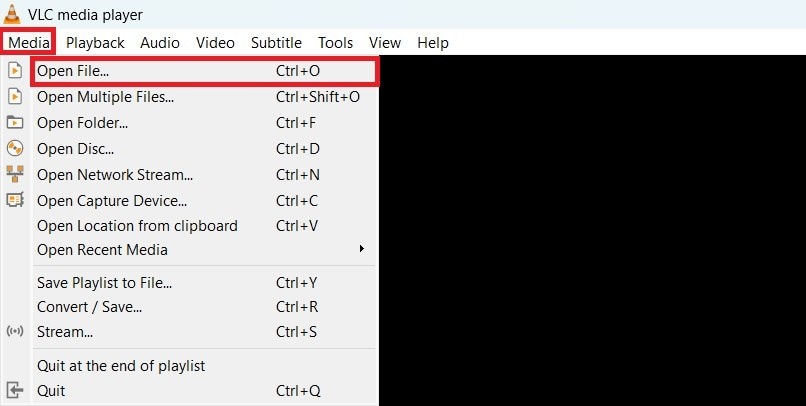
Paso 3. VLC reproducirá su archivo RSV al instante y podrá ver su metraje directamente.
Forma #2. Usando convertidores de RSV a MP4 para abrir archivo RSV
Si necesitas más flexibilidad o quieres editar tu metraje, convertir el archivo RSV a un formato más común como MP4 es una excelente opción. HandBrake es un conversor confiable, gratuito y de código abierto que permite transformar archivos RSV a MP4 de manera sencilla.
Aquí tienes cómo usarlo:
Paso 1. Abre HandBrake y arrastra tu archivo RSV a la ventana o haz clic en "Open Source" para seleccionarlo desde tu computadora. En la sección "Preset", elige "Fast 1080p30" para una conversión rápida.
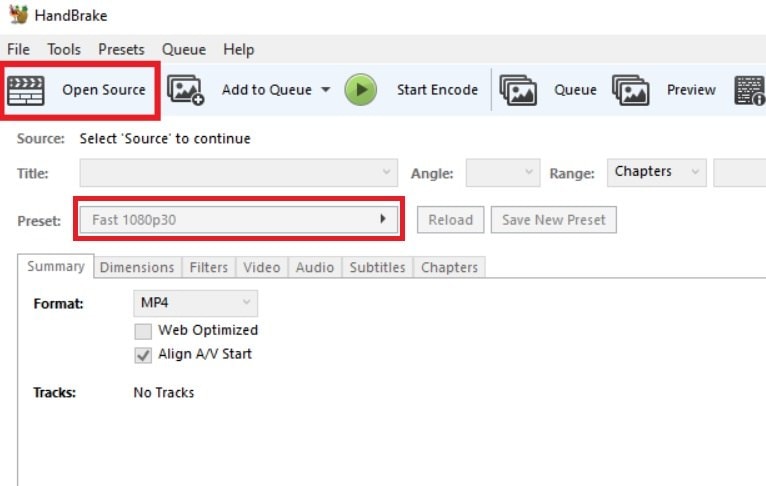
Paso 2. Haz clic en "Browse" y selecciona la carpeta donde quieres guardar el archivo MP4 convertido.
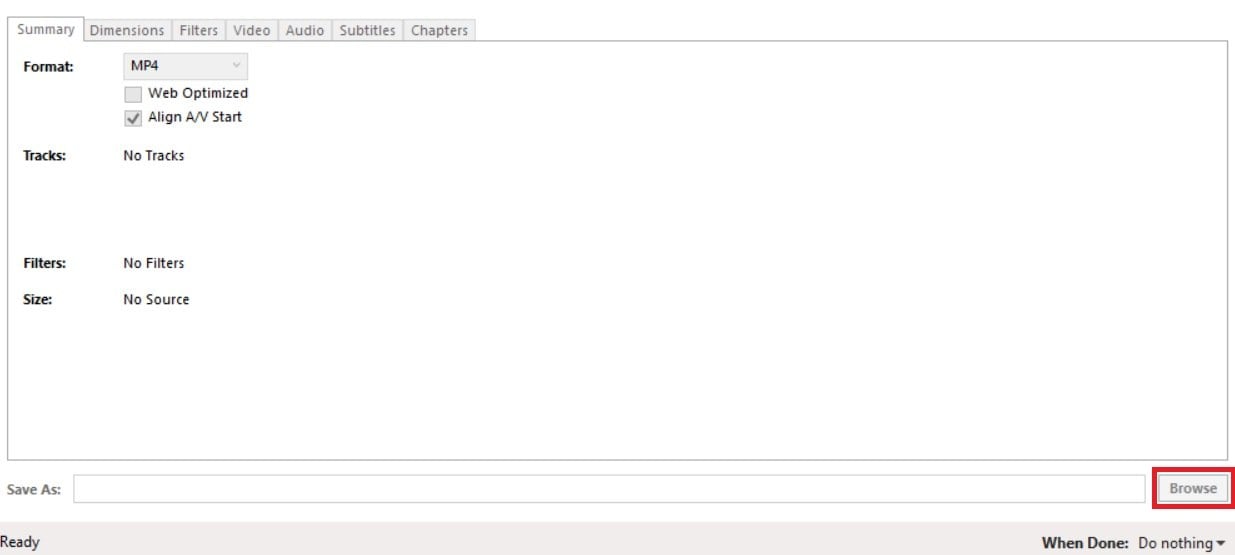
Paso 3. Pulsa el botón verde "Start Encode" en la parte superior para iniciar la conversión.
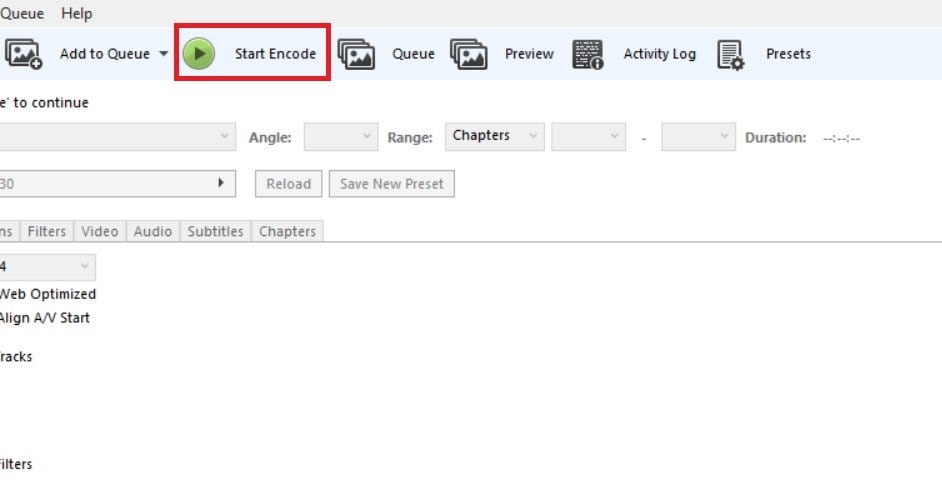
Parte 3: Problemas comunes y soluciones con archivos RSV
Los archivos RSV pueden ser un verdadero dolor de cabeza, ya que suelen presentar varios problemas que dificultan su uso. Aquí algunos de los más comunes:
- Corrupción por apagados inesperados: Si tu cámara se apaga repentinamente mientras grabas, el archivo RSV resultante puede estar dañado o incompleto, lo que lo hace inutilizable.
- Datos incompletos: Como los archivos RSV se generan por interrupciones en la grabación, es posible que falten fragmentos de video, dejándote con un metraje parcial o corrupto.
- Formato no compatible:Muchos reproductores y programas de edición no reconocen los archivos RSV, lo que impide abrirlos o editarlos directamente. Esto puede ser especialmente frustrante si necesitas revisar tu grabación con urgencia.
- Metadatos faltantes:En algunos casos, los archivos RSV pueden perder información clave, como la duración del video, lo que complica aún más su recuperación.
Debido a estos problemas, los archivos RSV no pueden usarse tal como están. Además, reconstruir los datos puede ser complicado por las secciones dañadas o ausentes. Por eso, es fundamental contar con una solución para reparar y recuperar tu contenido de video.

Wondershare Repairit - Reparación de Video
1,010,994 personas lo han descargado.
-
Repara videos RSV dañados con diferentes niveles de corrupción, como aquellos que no se reproducen, sin sonido, fuera de sincronía, con errores de reproducción, corrupción del encabezado, parpadeo, códecs de video faltantes, entre otros.
-
Repara videos en Full HD, 4K y 8K, y es compatible con 18 formatos populares, incluyendo RSV, MOV, MP4, M2TS, INSV, M4V, WMV, MPEG, ASF, y más.
-
Recupera videos RSV dañados o corruptos debido a compresión de video, fallos del sistema, cambios en el formato de video, etc.
-
Repara videos RSV gravemente dañados o corruptos desde tarjetas SD, teléfonos móviles, cámaras, unidades flash USB y otros dispositivos.
-
Repairit ofrece un modo de escaneo rápido y avanzado, eligiendo el que mejor se adapte al nivel de corrupción del archivo de video.
-
No hay límite en el número ni en el tamaño de los videos que se pueden reparar.
-
Compatible con Windows 11/10/8/7/Vista, Windows Server 2003/2008/2012/2016/2019/2022, y macOS 10.10 a macOS 13.
Un software como Wondershare Repairit te permite reparar archivos de video dañados, incluidos los archivos RSV. Muchos usuarios han compartido historias de éxito, como la de Benjamin Jones: "Tuve un archivo corrupto de mi Sony A7iii que no se grabó correctamente en la tarjeta antes de que la expulsara. El resultado fue un archivo .RSV, pero Wondershare Repairit logró salvarlo. Era un archivo de 60 GB y tomó unas dos horas, pero valió la pena. El audio se desincronizó en un momento, pero pude solucionarlo."
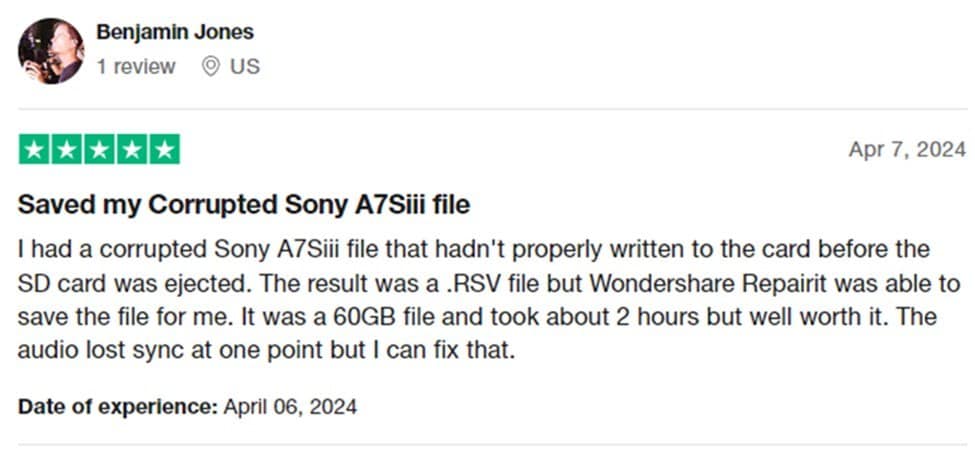
Para reparar un archivo RSV corrupto:
Paso 1. Abre Wondershare Repairit y haz clic en el botón "+Agregar" para cargar el archivo RSV que no se puede abrir.

Paso 2. Haz clic en "Reparar" para comenzar el proceso de reparación.

Paso 3. Si la reparación inicial no soluciona todos los problemas, usa la opción "Reparación avanzada" para terminar el proceso.

Paso 4. Una vez que estés satisfecho con la reparación, guarda el archivo en la carpeta de tu elección.

Corrige la codificación de conversión de archivos en Microsoft Word ahora

Conclusión
Los archivos RSV de Sony pueden ser una fuente de frustración para los videógrafos, ¡pero hay esperanza! Esta guía ha explicado qué son los archivos RSV, cómo ocurren y, lo más importante, cómo recuperar tu metraje. Recuerda, tomar precauciones como usar tarjetas de memoria de alta calidad y formatearlas regularmente puede ayudar a evitar que aparezcan archivos RSV en primer lugar.
Preguntas frecuentes
-
¿Siempre se crean archivos RSV cuando hay pérdida de energía?
No siempre. Si la cámara tiene tiempo para terminar la grabación, la pérdida de energía puede corromper el archivo, pero no necesariamente lo convierte en un archivo RSV. -
¿Son los archivos RSV lo mismo que los archivos MP4?
No. El formato MP4 es estándar y se puede reproducir en la mayoría de los dispositivos, mientras que los archivos RSV son temporales o incompletos y necesitan ser convertidos. -
¿La pérdida de energía siempre crea archivos RSV?
No siempre. Si la cámara logra finalizar la grabación, una pérdida de energía podría corromper el archivo, pero no necesariamente lo convierte en un archivo RSV.



